Многу корисници на iOS наидоа на предупредување „овој додаток можеби не е поддржан“ на нивниот iPhone или iPad. Грешката обично се појавува кога се обидувате да го поврзете iPhone со полнач, но може да се појави и кога ги поврзувате слушалките или кој било друг додаток.
Можеби сте доволно среќни што проблемот исчезнува сам по себе, но понекогаш грешката се заглавува, што го отежнува полнењето на iPhone или дури и репродукцијата на музика.
Во оваа статија, ќе објасниме зошто вашиот iPhone постојано вели дека овој додаток можеби не е поддржан и некои работи што можете да ги направите за да го решите овој проблем еднаш засекогаш.
Дел 1. Зошто мојот iPhone постојано вели дека овој додаток можеби не е поддржан?
Пред да ги споделиме со вас најдобрите решенија за овој проблем, важно е да се испитаат некои од главните причини зошто ја гледате оваа порака за грешка. Најчестите причини го вклучуваат следново;
- Додатокот што го користите не е сертифициран за MFi.
- Има проблем со софтверот на iPhone.
- Додатокот е оштетен или валкан.
- Lightning приклучокот на iPhone е оштетен, валкан и скршен.
- Полначот е скршен, оштетен или валкан.
Дел 2. Како да го поправам овој додаток можеби не е поддржан на iPhone?
Решенијата што можете да ги имплементирате за да го решите овој проблем се различни и зависат од главната причина зошто оваа грешка постојано се појавува. Еве ги најефикасните решенија што треба да ги пробате;
Проверете дали додатокот е компатибилен и не е оштетен
Оваа грешка може да се појави ако додатокот што го користите е некомпатибилен со уредот. Некои додатоци може да не работат со одредени модели на iPhone. Ако не сте сигурни дали додатокот е компатибилен, прашајте го производителот.
Исто така, треба да одвоите време за да се осигурате дека додатокот што се обидувате да го користите е во добра состојба. Секое оштетување може да предизвика проблеми кога е поврзан со iPhone.
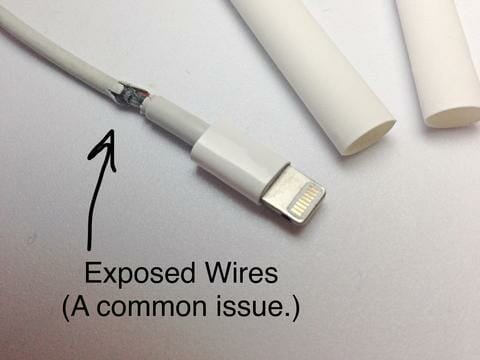
Добијте додатоци со сертификат за MFi
Ако ја видите оваа грешка „Овој додаток можеби не е поддржан“ кога се обидувате да го поврзете iPhone со полнач, тогаш веројатно е дека кабелот за полнење што го користите не е MFi-сертификуван. Ова значи дека не одговара на стандардите за дизајн на Apple.
Каблите за полнење кои немаат сертификат за MFi не само што ќе го предизвикаат овој проблем, туку може значително да го оштетат iPhone бидејќи имаат тенденција да го прегреат уредот.
Ако можете, секогаш проверете дали кабелот за полнење што го користите е оној што доаѓа со iPhone. Ако мора да купите друга, само од Apple Store или Apple Certified Store.

Проверете ги врските
Исклучете го и повторно поврзете го додатокот, исчистете ги USB-портата и дополнителната опрема
Ако користите додатоци со сертификат за MFi, но сè уште ја гледате оваа грешка, исклучете ја и повторно поврзете ја за да видите дали грешката ќе исчезне.
Исто така, треба да ги исчистите сите остатоци, прашина и ѓубре што може да се најдат на приклучокот за полнење на iPhone. Валканиот молња приклучок нема да може да направи јасна врска со додатокот.
За да го исчистите, користете чепкалка за заби или компримиран воздух. Но, бидете нежни и направете го тоа многу внимателно за да избегнете оштетување на пристаништето.

Рестартирајте го вашиот iPhone
Исто така, можно е да ја гледате оваа грешка поради мала софтверска грешка што може да влијае на iPhone. Овие грешки може да се мешаат во поврзувањето бидејќи софтверот е тој што одредува дали додатокот ќе биде поврзан или не.
Едноставното рестартирање на уредот е еден од најдобрите начини да се ослободите од овие мали дефекти.
- За iPhone 8 и претходниот модел, притиснете и задржете го копчето за вклучување, а потоа повлечете го лизгачот надесно за да го исклучите уредот.
- За iPhone X и поновите модели, притиснете и задржете ги страничното копче и едно од копчињата за јачина на звук истовремено и повлечете го лизгачот за да го исклучите.
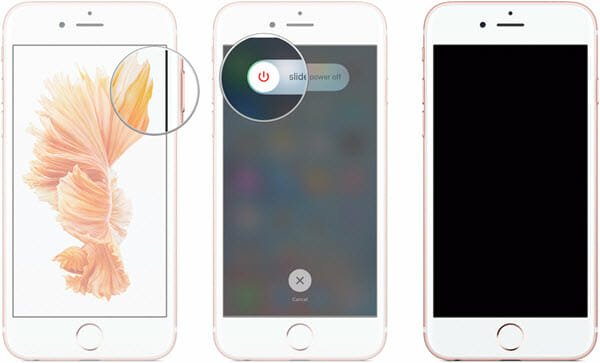
Почекајте најмалку 30 секунди и потоа притиснете и задржете го копчето Power/Side за да го исклучите уредот. Откако ќе се вклучи уредот, обидете се повторно да го поврзете додатокот. Ако се поврзе без никакви проблеми, тогаш софтверската грешка е решена.
Проверете го полначот на вашиот iPhone
Овој код за грешка може да се појави и ако има проблем со полначот на iPhone. Проверете ја USB-портата на полначот на iPhone за каква било нечистотија или прашина и ако има, користете антистатична четка или четка за заби за да ја исчистите.
Може да се обидете да користите и друг полнач. Ако можете да го полните уредот со друг полнач, тогаш разумно можете да заклучите дека проблемот е полначот и можеби ќе треба да го замените.
Ажурирајте до најновата верзија на iOS
Некои додатоци нема да работат освен ако не е инсталирана одредена верзија на iOS на iPhone. Затоа, ажурирањето на уредот на најновата верзија на iOS може да го реши овој проблем.
За да го ажурирате вашиот iPhone, одете во Поставки > Општо > Ажурирајте го софтверот и потоа допрете „Преземи и инсталирај“ ако е достапно ажурирање.
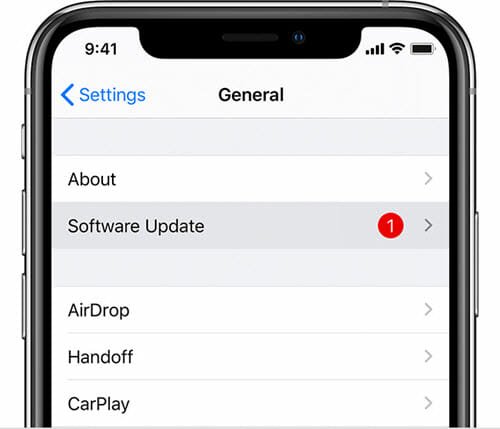
За да бидете сигурни дека ажурирањето нема да успее, проверете дали уредот е наполнет најмалку 50% и дека е поврзан на стабилна Wi-Fi мрежа.
Дел 3. Поправете го iOS за да го поправите овој проблем можеби нема да биде поддржан
Ако дури и по ажурирањето на iPhone на најновата верзија, сè уште ја гледате оваа порака за грешка кога се обидувате да го поврзете додатокот, имаме едно конечно решение поврзано со софтвер за вас. Може да се обидете да го поправите оперативниот систем на уредот користејќи Обнова на системот MobePas iOS .
Тоа е еден од најдобрите начини да се поправат вообичаените грешки поврзани со iOS, вклучително и овој додаток можеби не е поддржан. Оваа алатка за поправка на iOS е многу лесна за употреба; само следете ги овие едноставни чекори.
Пробајте го бесплатно Пробајте го бесплатно
Чекор 1 : Преземете и инсталирајте го MobePas iOS System Recovery на вашиот компјутер. Извршете го и кликнете на „Стандарден режим“.

Чекор 2 : Поврзете го вашиот iPhone со компјутерот користејќи USB-кабел и кликнете на „Следно“.

Чекор 3 : Кликнете на „Преземи“ за да започнете со преземање на пакетот на фирмверот потребен за поправка на уредот.

Чекор 4 : Откако ќе заврши преземањето на фирмверот, кликнете на „Start“ и програмата ќе започне да го решава проблемот. За неколку минути iPhone ќе се рестартира и треба да можете да го поврзете додатокот.

Заклучок
Ако сè што ќе пробате не работи и сè уште гледате „овој додаток можеби не е поддржан“ кога се обидувате да поврзете додаток, портата Lightning на вашиот уред може да е оштетена и да има потреба од поправка.
Можете да контактирате со поддршката на Apple за да закажете состанок во продавницата на Apple за да го поправите уредот. Известете ги техничарите дали уредот претрпел некакво оштетување на течноста бидејќи тоа може да влијае на тоа како функционира, вклучително и на тоа како се поврзува со додатоците. Иако некои се водоотпорни, iPhone-ите не се водоотпорни и сепак може да се оштетат од вода.
Пробајте го бесплатно Пробајте го бесплатно

